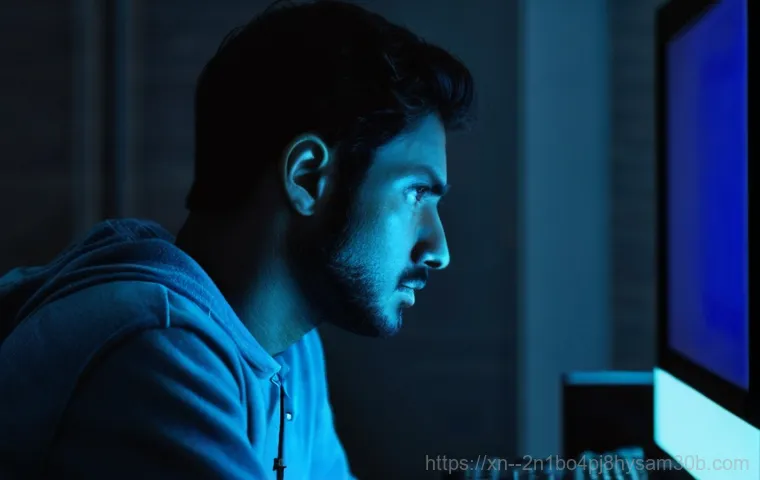아, 갑자기 컴퓨터 화면이 파랗게 변하고 알 수 없는 오류 메시지가 떴을 때의 그 당황스러움이란! 특히 ‘UNMOUNTABLE_BOOT_VOLUME’이라는 낯선 문구를 마주하면 머리가 하얘지죠. 저도 예전에 작업하던 중요한 파일들이 날아갈까 봐 정말 심장이 쿵 내려앉았던 경험이 있어요.
이게 단순히 재부팅으로 해결되지 않는다는 걸 아는 순간, 정말 막막하잖아요. 이 오류는 컴퓨터 부팅과 관련된 아주 중요한 문제라서 정확한 원인 파악과 해결이 필수인데요. 오늘 이 골치 아픈 문제를 속 시원하게 파헤쳐서, 여러분의 소중한 컴퓨터를 다시 쌩쌩하게 되돌릴 수 있는 방법들을 지금부터 제가 하나하나 확실하게 알려드릴게요!
컴퓨터를 사용하다 보면 예상치 못한 오류에 직면할 때가 있죠. 특히 ‘UNMOUNTABLE_BOOT_VOLUME’이라는 낯선 블루스크린 메시지를 만나면 정말 당황스러움을 금할 수 없어요. 저도 예전에 중요한 작업 중에 이 오류를 만나서 온몸에 식은땀이 흘렀던 기억이 생생하답니다.
단순히 재부팅만으로는 해결되지 않는 경우가 대부분이라, 이때부터 머릿속이 복잡해지기 시작하는데요. 하지만 걱정 마세요! 이 골치 아픈 문제를 해결하고 여러분의 소중한 컴퓨터를 다시 정상으로 되돌릴 수 있는 방법들을 제가 직접 경험하고 찾아낸 꿀팁들과 함께 자세히 알려드릴게요.
UNMOUNTABLE_BOOT_VOLUME, 대체 무슨 오류일까요?

갑자기 나타나는 파란 화면, 그 원인부터 알아봐요
‘UNMOUNTABLE_BOOT_VOLUME’ 오류는 이름처럼 부팅 볼륨(운영체제가 설치된 드라이브)을 마운트할 수 없을 때 발생해요. 쉽게 말해, 컴퓨터가 부팅을 시작하려는데 운영체제가 어디 있는지, 어떻게 읽어와야 하는지 알 수 없어서 길을 잃어버린 상황이라고 보시면 돼요.
주로 윈도우가 설치된 하드 디스크나 SSD에 문제가 생겼을 때 나타나는 현상인데요. 가장 흔한 원인으로는 파일 시스템 손상, 그러니까 윈도우가 파일을 정리하고 저장하는 방식에 오류가 생겼을 때 발생하고, 부팅과 관련된 중요한 파일들이 손상되었을 때도 이 오류가 뜨곤 합니다.
생각보다 흔한 일이기도 한데, 제가 예전에 갑자기 컴퓨터가 먹통이 되면서 이 파란 화면이 딱 떴을 때 정말 눈앞이 깜깜했어요. 혹시 내 하드 드라이브가 고장 난 건 아닐까, 중요한 자료 다 날아가는 건 아닐까 싶어서 패닉 상태에 빠졌었죠. 겪어본 사람은 알 거예요, 그 막막함을!
하지만 원인을 정확히 알면 해결책도 찾을 수 있답니다.
이 오류가 왜 위험한지 제가 직접 겪은 이야기
이 오류가 단순히 불편한 수준을 넘어 ‘위험’하다고 말씀드리는 데에는 다 이유가 있어요. UNMOUNTABLE_BOOT_VOLUME 오류가 계속 반복된다는 건, 하드 드라이브나 SSD에 심각한 문제가 있을 수 있다는 경고등과 같아요. 제가 아는 지인 중 한 분은 이 오류를 대수롭지 않게 여기고 그냥 재부팅만 반복하다가 결국 하드 드라이브가 완전히 고장 나서 모든 데이터를 날려버린 안타까운 경험이 있어요.
저 역시 한 번 이 오류를 겪은 후로는 데이터를 백업하는 습관을 들이게 되었답니다. 이 오류는 부팅 드라이브에 접근할 수 없다는 의미이기 때문에, 윈도우가 더 이상의 손상을 막기 위해 강제로 시스템을 종료시켜버리는 블루스크린을 띄우는 거예요. 그러니 이 메시지를 봤다면 절대 무시하지 마시고, 오늘 제가 알려드릴 방법들을 차근차근 따라 해 보시는 게 정말 중요해요.
소중한 데이터를 지키는 첫걸음이 될 테니까요.
간단하게 시도해볼 수 있는 첫 번째 응급처치
재부팅 그 이상의 전원 관리, 콜드 부팅 시도
갑작스러운 오류 메시지에 컴퓨터가 멈췄을 때 가장 먼저 떠오르는 건 ‘재부팅’일 거예요. 물론 일시적인 시스템 오류라면 단순 재부팅만으로 해결되는 경우도 종종 있답니다. 저도 처음엔 전원 버튼 눌러서 껐다 켜는 것부터 시작했죠.
하지만 UNMOUNTABLE_BOOT_VOLUME처럼 부팅과 관련된 심각한 오류는 단순 재부팅으로는 해결되지 않는 경우가 많아요. 이럴 땐 좀 더 확실한 ‘콜드 부팅’을 시도해봐야 해요. 컴퓨터 전원을 완전히 끄고, 전원 케이블까지 뽑아서 10 초 이상 기다린 후 다시 연결하고 켜보는 거죠.
이렇게 하면 컴퓨터 내부에 남아있던 잔류 전기가 완전히 방전되면서 일시적인 하드웨어 충돌이나 메모리 문제를 해결하는 데 도움이 될 수 있거든요. 저는 이 방법으로 해결된 적은 없지만, 주변에서는 이렇게 해서 다시 정상 부팅이 되었다는 사람도 꽤 있었어요. 그러니 꼭 한번 시도해볼 만한 가치가 있습니다.
케이블 점검으로 의외의 문제 해결
컴퓨터 내부를 열어본다는 건 조금 부담스러울 수 있지만, 의외로 간단한 케이블 문제로 UNMOUNTABLE_BOOT_VOLUME 오류가 발생하는 경우가 많아요. 특히 오래된 데스크톱이라면 더욱 가능성이 높죠. 하드 드라이브나 SSD에 연결된 SATA 케이블이나 전원 케이블이 헐거워졌거나, 심지어는 물리적으로 손상되었을 수도 있거든요.
저도 예전에 비슷한 부팅 오류를 겪었을 때, 컴퓨터 케이스를 열어보니 SSD에 연결된 SATA 케이블이 살짝 빠져있었던 적이 있어요. 그때는 정말 별의별 생각 다 했는데, 케이블을 꾹 눌러 다시 연결해주니 감쪽같이 해결되더라고요! 마치 “내가 뭘 그렇게 잘못했어?”라고 따지는 컴퓨터에게 미안해지던 순간이었죠.
노트북이라면 자가 수리가 어려울 수 있지만, 데스크톱이라면 전원을 완전히 끄고 모든 케이블을 분리한 뒤, 케이스를 열어 부팅 드라이브에 연결된 케이블들을 한 번씩 뺐다 다시 꽂아보세요. 가능하다면 다른 SATA 포트나 새 케이블로 교체해보는 것도 좋은 방법이에요.
윈도우 복구 환경 진입과 안전 모드 활용
복구 옵션으로 부팅 드라이브 오류 확인
만약 단순 재부팅이나 케이블 점검으로 문제가 해결되지 않는다면, 이제 윈도우 복구 환경으로 진입해야 해요. 윈도우가 아예 부팅되지 않는 상황이라면 윈도우 설치 미디어(USB 또는 DVD)를 이용해야 하는데요. 먼저 윈도우 설치 미디어를 컴퓨터에 꽂고 부팅 순서를 USB 또는 DVD로 변경한 다음 컴퓨터를 시작합니다.
윈도우 설치 화면이 나오면 ‘다음’을 누르고, 왼쪽 하단에 있는 ‘컴퓨터 복구’를 선택하는 거예요. 그 다음 ‘문제 해결’> ‘고급 옵션’으로 들어가면 다양한 복구 도구들을 만날 수 있어요. 여기서 ‘시동 복구’를 실행해보세요.
윈도우가 자동으로 부팅 파일을 확인하고 손상된 부분을 복구하려고 시도할 텐데, 저도 예전에 이 방법으로 운 좋게 해결된 적이 있어요. 모든 문제가 한 번에 해결되진 않지만, 시도해볼 가치는 충분하답니다. 마치 만물상 같은 이 복구 옵션들이 때로는 기적을 만들어내기도 하거든요.
안전 모드 부팅으로 문제의 실마리 찾기
복구 환경에서 시동 복구가 실패했거나, 윈도우 로고까지는 나오지만 그 이후에 오류가 발생하는 경우라면 안전 모드 부팅을 시도해볼 수 있어요. 안전 모드는 최소한의 드라이버와 서비스만으로 윈도우를 시작하는 모드라서, 특정 프로그램이나 드라이버 충돌로 인한 문제인 경우 안전 모드로는 진입이 가능할 수 있거든요.
복구 환경의 ‘고급 옵션’에서 ‘시작 설정’을 선택한 후 ‘다시 시작’을 누르면 여러 가지 부팅 옵션이 나타나는데, 여기서 ‘안전 모드’를 선택하면 돼요. 안전 모드로 진입했다면, 최근에 설치한 프로그램이나 업데이트 때문에 문제가 생긴 건 아닌지 확인하고 제거해보거나, 디스크 검사 같은 추가 조치를 취해볼 수 있습니다.
저는 개인적으로 안전 모드로 진입해서 문제를 해결한 적은 없지만, 주변에서 충돌하는 프로그램을 찾아내 제거해서 성공한 사례를 꽤 많이 들었어요.
디스크 검사와 파일 시스템 복구, CHKDSK의 위력
명령 프롬프트에서 CHKDSK 실행하는 방법
UNMOUNTABLE_BOOT_VOLUME 오류의 가장 흔한 원인 중 하나가 바로 파일 시스템 손상이나 디스크 배드 섹터 문제라고 해요. 이럴 때 유용하게 사용할 수 있는 명령어가 바로 ‘CHKDSK(Check Disk)’입니다. 윈도우 복구 환경의 ‘고급 옵션’에서 ‘명령 프롬프트’를 선택하면 검은색 명령 프롬프트 창이 나타나는데, 여기에 CHKDSK 명령어를 입력해서 디스크를 검사하고 오류를 수정할 수 있어요.
제가 직접 이 명령어를 사용했을 때 처음에는 복잡하게만 느껴졌는데, 막상 해보니 생각보다 어렵지 않더라고요. 기본적으로는 명령어를 입력하고 엔터를 누르면 됩니다. 여기서 ‘C:’는 윈도우가 설치된 드라이브를 의미하고, 는 파일 시스템에서 발견된 오류를 자동으로 수정하라는 옵션이에요.
이 과정을 통해 디스크의 논리적 오류를 잡아내고 파일 시스템을 복구할 수 있답니다. 단, 검사에는 시간이 꽤 걸릴 수 있으니 인내심을 가지고 기다려야 해요.
/f, /r 옵션은 언제 사용해야 할까요?
CHKDSK 명령어에는 다양한 옵션이 있는데, UNMOUNTABLE_BOOT_VOLUME 오류 해결에는 특히 와 옵션이 중요해요. 앞서 설명드렸듯이 옵션은 파일 시스템의 논리적 오류를 수정하는 데 사용됩니다. 만약 이 옵션만으로 해결되지 않는다면, 좀 더 강력한 옵션을 사용해볼 수 있어요.
옵션은 디스크의 불량 섹터(물리적으로 손상된 영역)를 찾아서 그 섹터에 있는 데이터를 복구 가능한 다른 정상 섹터로 이동시키는 역할을 합니다. 옵션에는 옵션이 자동으로 포함되어 있기 때문에, 를 먼저 실행할 필요 없이 바로 을 사용해도 돼요. 명령은 이렇게 입력하시면 됩니다.
이 과정은 디스크의 크기와 손상 정도에 따라 몇 시간 이상이 걸릴 수도 있으니, 여유 시간을 가지고 진행하는 것이 좋아요. 저는 예전에 배드 섹터 때문에 디스크가 계속 문제를 일으켰을 때 이 옵션으로 겨우겨우 데이터를 살려냈던 아찔한 경험이 있어요.
시스템 파일 손상? SFC와 DISM으로 완벽 복구!
SFC /scannow 로 시스템 파일 무결성 검사
UNMOUNTABLE_BOOT_VOLUME 오류가 하드웨어 문제가 아닌, 윈도우 시스템 파일 손상 때문에 발생할 수도 있어요. 이때는 ‘SFC(System File Checker)’ 명령어를 활용해 손상된 시스템 파일을 검사하고 복구할 수 있습니다. 윈도우 복구 환경의 명령 프롬프트에서 를 입력하고 엔터를 누르면 돼요.
이 명령어는 윈도우의 중요한 시스템 파일들을 스캔해서 손상되거나 누락된 파일이 있는지 확인하고, 발견되면 정상적인 파일로 교체해주는 역할을 합니다. 제가 이 명령어를 사용했을 때, 한 번은 ‘손상된 파일을 발견했지만 일부는 복구할 수 없습니다’라는 메시지가 떴던 적이 있어요.
이때는 SFC만으로는 부족하다는 의미인데, 다음 단계인 DISM 명령어를 함께 사용하면 해결될 가능성이 높아진답니다. 시스템 파일은 윈도우 작동에 핵심적인 부분이라서, 이곳에 문제가 생기면 다양한 오류가 발생할 수밖에 없어요.
DISM 툴로 윈도우 이미지 손상까지 잡아내기

SFC 명령어로 해결되지 않는 시스템 파일 문제는 윈도우 자체 이미지 파일이 손상되었을 때 발생하기도 해요. 이럴 때는 ‘DISM(Deployment Image Servicing and Management)’ 툴을 사용해서 윈도우 이미지의 무결성을 검사하고 복구해야 합니다.
명령 프롬프트에서 다음 명령어를 순서대로 입력해보세요:
| 명령어 | 설명 |
|---|---|
DISM /Online /Cleanup-Image /CheckHealth |
윈도우 이미지의 손상 여부를 빠르게 확인합니다. |
DISM /Online /Cleanup-Image /ScanHealth |
이미지의 손상 여부를 좀 더 심층적으로 스캔합니다. 시간이 오래 걸릴 수 있어요. |
DISM /Online /Cleanup-Image /RestoreHealth |
손상된 윈도우 이미지를 복구합니다. 이때 윈도우 업데이트 서버에서 파일을 다운로드할 수 있으니 인터넷 연결이 되어 있어야 합니다. |
저는 이 DISM 명령어를 사용해서 윈도우 이미지를 복구한 뒤, 다시 를 실행해서 문제를 완전히 해결했던 적이 있어요. 마치 컴퓨터 속 병원처럼, DISM이 먼저 망가진 부분을 고쳐주면 SFC가 나머지 잔해들을 깨끗하게 정리해주는 느낌이랄까요? 이 두 가지 명령어를 함께 사용하면 윈도우 시스템 파일 관련 문제는 거의 대부분 해결할 수 있을 거예요.
최후의 보루, 윈도우 재설치 또는 전문 업체 문의
데이터 백업 후 윈도우 클린 재설치 과정
위에 언급된 모든 방법들을 시도해봤는데도 UNMOUNTABLE_BOOT_VOLUME 오류가 계속 반복된다면, 솔직히 말씀드리면 윈도우 재설치를 고려해야 할 때예요. 물론 윈도우 재설치는 시간도 오래 걸리고 중요한 데이터를 잃을 수도 있다는 생각에 망설여지기 마련이죠. 저도 가장 마지막까지 미루는 방법인데요, 하지만 시스템이 너무 심하게 손상된 경우에는 깨끗하게 다시 설치하는 것만큼 확실한 방법이 없어요.
재설치를 진행하기 전에 가장 중요한 건 바로 ‘데이터 백업’이에요. 만약 윈도우에 진입조차 안 된다면, 외장 하드 케이스나 다른 컴퓨터에 드라이브를 연결해서 데이터를 옮겨두는 것이 좋아요. 그 후에는 윈도우 설치 미디어로 부팅해서 클린 설치를 진행합니다.
설치 과정은 윈도우 버전에 따라 조금씩 다를 수 있지만, 기본적으로 설치 지침을 따르면 돼요. 이 과정을 거치면 대부분의 소프트웨어적 문제는 해결될 겁니다. 저도 몇 번 재설치를 하면서 이제는 눈 감고도 할 수 있을 지경이에요!
이 모든 게 어렵다면 전문가에게 맡겨야죠
솔직히 컴퓨터 수리는 생각보다 손이 많이 가고 전문적인 지식이 필요한 경우가 많아요. 특히 UNMOUNTABLE_BOOT_VOLUME 오류처럼 부팅과 관련된 문제들은 초보자가 혼자 해결하기에 버거울 수 있답니다. 위에 설명드린 방법들을 시도해봤는데도 여전히 해결되지 않거나, 아예 컴퓨터 내부를 열어보는 것 자체가 부담스럽다면, 주저하지 말고 전문가의 도움을 받는 것이 현명한 선택이에요.
가까운 컴퓨터 수리점이나 제조사 서비스 센터에 문의해서 정확한 진단을 받고 수리를 맡기는 거죠. 때로는 하드 드라이브 자체가 고장 났을 수도 있고, 바이오스(BIOS) 설정 문제일 수도 있거든요. 저는 예전에 도저히 답이 안 나와서 전문 업체에 맡겼더니, 제가 생각지도 못한 메인보드 불량 문제였다는 걸 알게 됐어요.
괜히 혼자 끙끙 앓다가 시간만 낭비하고 더 큰 문제를 만드는 것보다는 전문가에게 맡기는 게 훨씬 효율적이고 안전할 수 있다는 점, 꼭 기억해주세요!
예방이 최선! UNMOUNTABLE_BOOT_VOLUME 다시 안 보려면?
정기적인 디스크 검사와 업데이트 습관
UNMOUNTABLE_BOOT_VOLUME 오류를 한 번 겪고 나면 다시는 겪고 싶지 않다는 생각이 절실해질 거예요. 저도 그랬거든요! 재발을 방지하는 가장 좋은 방법은 꾸준한 관리와 예방입니다.
윈도우에 내장된 디스크 검사 기능을 주기적으로 사용해서 하드 드라이브나 SSD의 상태를 확인해주는 것이 좋아요. 윈도우 검색창에 ‘cmd’를 입력하고 ‘관리자 권한으로 실행’을 선택한 다음, 명령어를 가끔씩 실행해서 디스크의 건강 상태를 점검해보세요. 또한, 윈도우 업데이트를 항상 최신 상태로 유지하는 것도 중요해요.
윈도우 업데이트에는 보안 패치뿐만 아니라 시스템 안정화 및 버그 수정 내용도 포함되어 있기 때문에, 최신 업데이트를 적용하는 것만으로도 많은 문제를 예방할 수 있답니다. 게으름을 피우면 안 된다는 걸 이 오류를 통해 다시 한번 깨달았죠.
중요한 데이터는 항상 백업해두는 습관
이건 제가 아무리 강조해도 지나치지 않다고 생각하는 부분이에요. UNMOUNTABLE_BOOT_VOLUME 오류를 포함한 대부분의 컴퓨터 문제는 예상치 못한 시기에 찾아오고, 최악의 경우 소중한 데이터를 영영 잃어버릴 수도 있거든요. 그래서 중요한 파일들은 외장 하드 드라이브, USB 메모리, 클라우드 서비스(네이버 MYBOX, 구글 드라이브, OneDrive 등) 등에 주기적으로 백업해두는 습관을 들이는 것이 정말 중요해요.
저는 이 오류를 겪은 후부터는 중요한 문서나 사진들은 자동으로 클라우드에 동기화되도록 설정해두고, 한 달에 한 번은 외장 하드에 전체 백업을 하고 있어요. 이렇게 해두면 설령 컴퓨터가 완전히 고장 나더라도 ‘멘붕’에 빠지지 않고 비교적 침착하게 대처할 수 있답니다. 여러분도 오늘부터라도 꼭 백업 습관을 들이셔서, 저처럼 심장이 쿵 내려앉는 일을 미리미리 방지하시길 진심으로 바랍니다!
글을마치며
UNMOUNTABLE_BOOT_VOLUME 오류, 정말 이름만 들어도 아찔하지만, 오늘 제가 알려드린 방법들을 차근차근 따라 해보셨다면 분명 해결의 실마리를 찾으셨을 거예요. 컴퓨터는 우리 생활의 많은 부분을 차지하는 소중한 도구이니만큼, 이런 문제가 발생했을 때 당황하기보다는 침착하게 하나씩 해결해나가는 지혜가 필요하죠. 오늘 포스팅이 여러분의 컴퓨터를 다시 건강하게 되돌리는 데 작은 도움이 되었기를 진심으로 바랍니다. 앞으로도 여러분의 디지털 라이프가 더 즐거워질 수 있도록 유익한 정보와 꿀팁으로 찾아올게요!
알아두면 쓸모 있는 정보
1. 중요한 데이터는 외장 하드, USB, 클라우드 서비스 등에 주기적으로 백업하는 습관을 들이세요. 예상치 못한 오류에 대비하는 가장 확실한 방법이랍니다.
2. 윈도우 업데이트는 항상 최신 상태로 유지해주세요. 시스템 안정성과 보안을 강화하여 다양한 오류 발생 가능성을 줄여줍니다.
3. ‘chkdsk’ 명령어를 활용하여 주기적으로 디스크 상태를 점검하고, 문제가 감지되면 바로 조치하는 것이 좋아요. 작은 문제가 커지는 걸 막을 수 있습니다.
4. 컴퓨터 내부 케이블(SATA, 전원)이 헐겁지 않은지 가끔 확인해주세요. 의외로 간단한 접촉 불량이 큰 오류의 원인이 되기도 합니다.
5. 자가 해결이 어렵거나 하드웨어적 문제로 의심될 때는 전문가의 도움을 받는 것이 현명해요. 무리한 시도는 더 큰 손상으로 이어질 수 있습니다.
중요 사항 정리
UNMOUNTABLE_BOOT_VOLUME 오류는 컴퓨터 사용자라면 누구나 한 번쯤 겪을 수 있는 골치 아픈 문제지만, 절대로 혼자 끙끙 앓거나 무시해서는 안 되는 중요한 경고등과 같아요. 제가 직접 겪어보고 다양한 해결책을 찾아다니며 느낀 점은, 대부분의 문제는 침착하게 단계별로 접근하면 해결 가능하다는 거예요. 이 오류는 주로 파일 시스템 손상, 부팅 파일 손상, 또는 물리적인 드라이브 문제에서 비롯되곤 합니다. 단순히 재부팅만으로는 해결되지 않을 때가 많으니, 윈도우 복구 환경으로 진입하여 진단을 시작하는 것이 중요해요.
✅ 우선적으로 시도해볼 것들
-
콜드 부팅과 케이블 점검: 전원을 완전히 껐다가 켜보고, 내부 케이블 연결 상태를 확인하는 것만으로도 의외의 해결책이 될 수 있습니다. 저는 예전에 헐거운 케이블 하나 때문에 진땀 뺐던 기억이 생생해요.
-
윈도우 복구 환경 활용: 설치 미디어를 통해 복구 환경으로 진입 후 ‘시동 복구’나 ‘안전 모드’로 문제의 원인을 파악하고 초기 조치를 취하는 것이 중요합니다. 막연하게 재설치부터 생각하기보다는 이 단계들을 먼저 거쳐보세요.
✅ 심화된 시스템 복구 작업
-
CHKDSK 명령어: 파일 시스템 손상이나 배드 섹터 문제에는 또는 명령어가 강력한 해결책이 될 수 있어요. 시간이 좀 걸리더라도 인내심을 가지고 실행하면 놀라운 결과를 얻을 수도 있답니다.
-
SFC 및 DISM 명령어: 윈도우 시스템 파일 자체의 손상이 의심될 때는 와 DISM 툴을 순서대로 활용하여 윈도우 이미지를 깨끗하게 복구하는 것이 핵심입니다. 마치 컴퓨터의 건강 검진과 치료를 동시에 하는 느낌이죠.
✅ 최후의 수단과 예방
-
데이터 백업 및 윈도우 재설치: 모든 시도에도 불구하고 문제가 해결되지 않는다면, 최후의 수단으로 데이터를 안전하게 백업한 후 윈도우를 클린 재설치하는 것을 고려해야 합니다. 하지만 이전에 꼭 백업을 먼저 해주세요!
-
정기적인 관리의 중요성: 무엇보다 중요한 것은 예방입니다. 정기적인 디스크 검사, 최신 윈도우 업데이트 유지, 그리고 습관적인 데이터 백업이야말로 이런 끔찍한 오류를 다시 만나지 않는 최고의 방법임을 명심해주세요. 저처럼 한 번 겪어보면 백업의 중요성을 뼈저리게 느끼실 거예요.
자주 묻는 질문 (FAQ) 📖
질문: ‘UNMOUNTABLEBOOTVOLUME’ 오류는 정확히 무엇이고, 왜 발생하는 건가요?
답변: 이 오류는 쉽게 말해, 윈도우가 컴퓨터를 시작할 때 필요한 핵심 파일들이 담겨 있는 ‘부팅 볼륨’을 읽지 못한다는 뜻이에요. 마치 자동차 시동을 걸었는데 엔진이 연료를 공급받지 못하는 상황과 비슷하다고 할 수 있죠. 화면에 파란색 경고창(블루스크린)이 뜨면서 “UNMOUNTABLEBOOTVOLUME”이라는 메시지를 보여주는데, 이건 운영체제가 부팅 드라이브에 접근할 수 없다는 치명적인 신호랍니다.
그럼 왜 이런 일이 생기는 걸까요? 제가 직접 여러 사례를 접하고 찾아본 결과, 주된 원인은 크게 네 가지 정도로 좁혀지더라고요. 첫째는 ‘파일 시스템 손상’이에요.
갑작스러운 전원 차단이나 잘못된 시스템 종료 때문에 윈도우가 사용하는 파일 시스템(NTFS 같은)이 망가지는 경우가 많아요. 둘째는 ‘하드 드라이브 또는 SSD 문제’입니다. 물리적인 손상이나 불량 섹터가 생겨서 데이터를 제대로 읽지 못하는 경우가 있죠.
제가 아는 지인분도 갑자기 이 오류가 뜨더니 나중에 보니 SSD 수명이 다한 거였어요. 셋째는 ‘부팅 파일 또는 MBR(Master Boot Record) 손상’이에요. MBR은 컴퓨터가 운영체제를 찾고 부팅하는 데 필요한 중요한 정보를 담고 있는데, 이게 손상되면 윈도우가 어디서부터 시작해야 할지 몰라 헤매게 된답니다.
마지막으로, ‘케이블 연결 불량’이나 ‘RAM(메모리) 불량’ 같은 하드웨어적인 문제도 원인이 될 수 있어요. 의외로 단순한 케이블 접촉 불량이 이 오류를 유발하기도 하니 꼭 확인해보셔야 해요.
질문: 그럼 이 ‘UNMOUNTABLEBOOTVOLUME’ 오류를 집에서 스스로 해결할 수 있는 방법은 무엇이 있나요?
답변: 당황하지 마세요! 제가 직접 해보니 생각보다 집에서 시도해볼 수 있는 해결책들이 꽤 많답니다. 다만, 컴퓨터 부팅이 안 되는 상황이라 윈도우 설치 미디어(USB 또는 DVD)가 필요할 때가 많아요.
미리 준비해두시면 좋아요. 가장 먼저 시도해볼 수 있는 건 ‘자동 복구’ 기능이에요. 윈도우 설치 미디어로 부팅한 다음, ‘컴퓨터 복구’ -> ‘문제 해결’ -> ‘고급 옵션’ -> ‘시작 복구’를 선택하면 윈도우가 알아서 부팅 문제를 진단하고 해결을 시도해줍니다.
마치 의사 선생님이 자동으로 진찰해주는 것과 같다고 할 수 있죠. 만약 자동 복구로 안 된다면, ‘명령 프롬프트’를 이용한 방법들이 효과적이에요. 역시 윈도우 설치 미디어의 ‘고급 옵션’에서 ‘명령 프롬프트’를 선택하면 돼요.
명령어 사용: 이 명령어는 디스크 오류를 검사하고 손상된 부분을 복구해주는 역할을 합니다. (C 드라이브 기준)를 입력하고 엔터를 누르면 시간이 좀 걸리더라도 디스크 상태를 점검하고 문제가 있는 부분을 고쳐줘요. 저는 이 방법으로 여러 번 컴퓨터를 살려낸 경험이 있어요!
명령어 사용 (MBR 복구): MBR이 손상되었을 때는 , , 같은 명령어를 순서대로 입력해보세요. 이 명령어들은 부팅 관련 파일을 재구축해서 윈도우가 다시 길을 찾을 수 있도록 도와줍니다.
명령어 사용 (시스템 파일 검사): 시스템 파일이 손상되었을 때는 를 입력해서 중요한 윈도우 파일을 검사하고 복구할 수 있어요. 이 외에도 BIOS(UEFI) 설정에서 부팅 순서를 확인하거나, 하드 드라이브나 SSD의 SATA 케이블 연결 상태를 다시 확인해보는 것도 중요해요.
아주 사소한 접촉 불량 때문에 큰 오류가 발생하기도 하거든요. 제가 직접 케이블을 다시 꽂아보고 문제가 해결되었던 적도 있어서, 꼭 한 번씩 점검해보시길 추천합니다.
질문: 위에 알려주신 방법들로도 해결이 안 되면 어떻게 해야 하나요? 혹시 중요한 데이터는 다 날아가는 건가요?
답변: 아, 혹시 위의 방법들을 다 시도했는데도 여전히 같은 오류가 뜬다면 정말 답답하실 거예요. 저도 그런 경험이 있어서 그 마음 너무 잘 압니다. 이때는 몇 가지 더 고려해볼 점들이 있어요.
먼저, ‘시스템 복원’을 시도해볼 수 있습니다. 윈도우 설치 미디어를 통해 ‘고급 옵션’에서 ‘시스템 복원’을 선택하면, 오류가 발생하기 이전의 시점으로 컴퓨터를 되돌릴 수 있어요. 마치 타임머신을 타고 과거로 돌아가는 것과 같죠.
물론 이전에 시스템 복원 지점을 만들어 두었어야 가능한 방법입니다. 만약 시스템 복원도 어렵거나 문제가 계속된다면, ‘윈도우 재설치’를 고려해야 할 수도 있습니다. 이건 최후의 수단이라고 생각하시면 되는데, 운영체제 자체를 새로 설치하는 과정이에요.
기존 윈도우와 관련된 모든 문제가 해결될 가능성이 높지만, 이 경우 C 드라이브에 설치된 프로그램이나 파일들은 대부분 사라질 수 있습니다. 그래서 재설치 전에 데이터 백업이 정말 중요해요. 그럼 가장 걱정되는 ‘데이터’는 어떻게 될까요?
중요한 파일들이 날아갈까 봐 불안하신 마음 저도 충분히 이해합니다. ‘UNMOUNTABLEBOOTVOLUME’ 오류가 하드웨어적인 고장(예: SSD/HDD 완전 고장)으로 인한 것이 아니라면, 대부분의 데이터는 복구할 수 있는 경우가 많아요. 데이터 복구 전문 프로그램 사용: 윈도우에 진입할 수 없어도 부팅 가능한 USB에 데이터 복구 프로그램을 설치해서 데이터를 다른 저장 장치로 옮길 수 있습니다.
시중에는 다양한 데이터 복구 솔루션이 있으니 찾아보시는 것도 좋아요. 전문가에게 의뢰: 만약 혼자서 해결하기 어렵거나 데이터 손실이 너무 걱정된다면, 가까운 컴퓨터 수리점이나 데이터 복구 전문 업체에 맡기는 것이 가장 안전하고 확실한 방법입니다. 전문가들은 특수 장비를 이용해서 물리적으로 손상된 드라이브에서도 데이터를 복구하기도 하니까요.
제가 겪어본 바로는, 이런 오류가 한 번 발생하고 계속 반복된다면 하드 드라이브나 SSD 자체의 수명이 다했거나 심각한 문제가 있을 확률이 높아요. 이때는 과감히 교체를 고려하시는 게 정신 건강과 컴퓨터의 장기적인 안정성을 위해 훨씬 좋답니다. 여러분의 소중한 컴퓨터가 다시 건강해지길 진심으로 응원할게요!